
הצגת תמונות, סרטונים, שמע ופתקים ב״הודעות״ ב‑Mac
במהלך שיחה ב״הודעות״, ניתן לשלוח ולקבל פריטים כגון תמונות (לרבות תמונות Live Photo), סרטים, הודעות שמע ופתקים משותפים. ניתן לצפות בפריטים האלה בחלון השיחה או בתצוגה ״פרטים״.
למידע על שליחת פריטים בהודעה, ראה/י שליחת הודעות.
טיפ: לחץ/י פעמיים על שיחה בסרגל הצד על-מנת לפתוח אותה בחלון משלה.
הצגה ושמירה של תמונות וסרטים
ביישום ״הודעות״
 ב-Mac, בחר/י שיחה.
ב-Mac, בחר/י שיחה.בצע/י אחת מהפעולות הבאות:
הצגת תמונות וסרטים בשיחה: הצג/י את התמונה, הפעל/י את הסרטון, או לחץ/י פעמיים על הקובץ כדי לפתוח אותו בחלון ״הצצה מהירה״.
הערה: תמונות Live Photo מוצגות עם כפתור Live Photo
 בפינה השמאלית העליונה.
בפינה השמאלית העליונה.הצגת תמונות וסרטים בתצוגה “פרטים”: לחץ/י על הכפתור ״פרטים״
 בפינה השמאלית העליונה של השיחה, גלול/י אל ״תמונות״ ולאחר מכן לחץ/י פעמיים על קובץ כדי לפתוח אותו. הקובץ יופיע בחלון ״הצצה מהירה״, ואז ניתן לפתוח אותו ביישום שלו. לדוגמה, ניתן ללחוץ על ״פתח באמצעות ׳תמונות׳״ לפתיחת סרט.
בפינה השמאלית העליונה של השיחה, גלול/י אל ״תמונות״ ולאחר מכן לחץ/י פעמיים על קובץ כדי לפתוח אותו. הקובץ יופיע בחלון ״הצצה מהירה״, ואז ניתן לפתוח אותו ביישום שלו. לדוגמה, ניתן ללחוץ על ״פתח באמצעות ׳תמונות׳״ לפתיחת סרט.הערה: לא ניתן לצפות בסרטון ולהפעיל Live Photo בתצוגה ״פרטים״. במקום זאת, פתח/י את הקובץ בחלון השיחה או לחץ/י עליו תוך הקשה על Control ובחר/י ״הוסף לספריית התמונות״.
בעת הצגת תמונה או סרט בתצוגה ״פרטים״, ניתן לגרור אותם למסמך אחר או אל המכתבה.
הצגת פריטים בערימת תמונות: לאחר קבלת ארבע תמונות או יותר, הן מופיעות כערימת תמונות. אם יש לך משטח מגע או Magic Mouse, יש להחליק ימינה או שמאלה בשתי אצבעות על הערמה כדי לראות כל אחת מהתמונה בלי לפתוח אותה. יש ללחוץ על תמונה בערמה תוך כדי לחיצה על מקש Control כדי לפתוח אותה, להשיב עליה, להוסיף תגובת Tapback ועוד.
טיפ: כדי לראות כל אחת מהתמונות ברשת, יש ללחוץ על הערמה תוך כדי לחיצה על מקש Control, ואז לבחור באפשרות ״הצג רשת״. יש ללחוץ על
 כדי לחזור לשיחה.
כדי לחזור לשיחה.שמירת תמונות וסרטים בשיחה: יש ללחוץ על כפתור שמירת התמונות
 ליד התמונה, ערימת התמונות או הסרטון לשמירה בספריית התמונות.
ליד התמונה, ערימת התמונות או הסרטון לשמירה בספריית התמונות.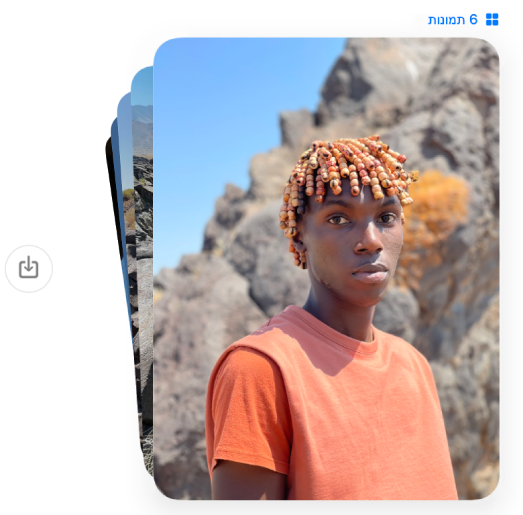
למידע נוסף על חלון ״הצצה מהירה״, ראה/י הרצה ועריכה של קבצים ב״הצצה מהירה״.
הערה: ניתן להגדיר שה‑Mac ומכשירי Apple אחרים שלך (או של בן משפחה) יקבלו הודעות על תוכן רגיש ויזהירו אותך לפני שתוכן כזה נשלח או מתקבל. ניתן לקרוא על הפעלה או כיבוי של ״בטיחות בתקשורת״ ב״זמן מסך״ ועל הימנעות מראיית תמונות וסרטים רגישים.
האזנה להודעות קוליות
כאשר מישהו שולח לך הודעה קולית, היא מופיעה בשיחה עם תמלול של ההקלטה ועם אורך ההקלטה.
הערה: הודעות קוליות מתומללות אוטומטית בשפת המערכת של השולח. ראה/י שינוי הגדרות ״שפה ואזור״ כדי לעבור לשפה אחרת, ועיין/י בעמוד האינטרנט זמינות תכונות macOS לקבלת פרטים נוספים.
ביישום ״הודעות״
 ב-Mac, בחר/י שיחה.
ב-Mac, בחר/י שיחה.לחץ/י על הכפתור ״הפעל״
 בהודעה.
בהודעה.ההודעה תוסר מהשיחה שתי דקות לאחר הפעלתה. על-מנת לשמור אותו בשיחה, לחץ/י על ״שמור״.
הצגת פתקים משותפים
אם מישהו משתף פתק מהיישום ״פתקים״ ![]() , תופיע הודעה עם קישור לפתק. ראה/י שיתוף פתקים ותיקיות.
, תופיע הודעה עם קישור לפתק. ראה/י שיתוף פתקים ותיקיות.
ביישום ״הודעות״
 ב-Mac, בחר/י שיחה.
ב-Mac, בחר/י שיחה.יש למצוא את ההודעה עם הפתק המשותף, ואז ללחוץ על הפתק.
הפתק נפתח ביישום ״פתקים״. הצלמית ״שיתוף״ מופיעה ליד הפתק ברשימת הפתקים.
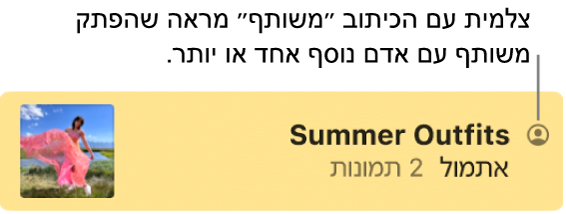
טיפ: כדי לראות מתי הודעה נשלחה, יש ללחוץ עליה בתמליל השיחה תוך לחיצה על מקש Control ולבחור “הצג זמנים”. אם יש לך משטח מגע או Magic Mouse, ניתן גם להחליק שמאלה על ההודעה בשתי אצבעות.